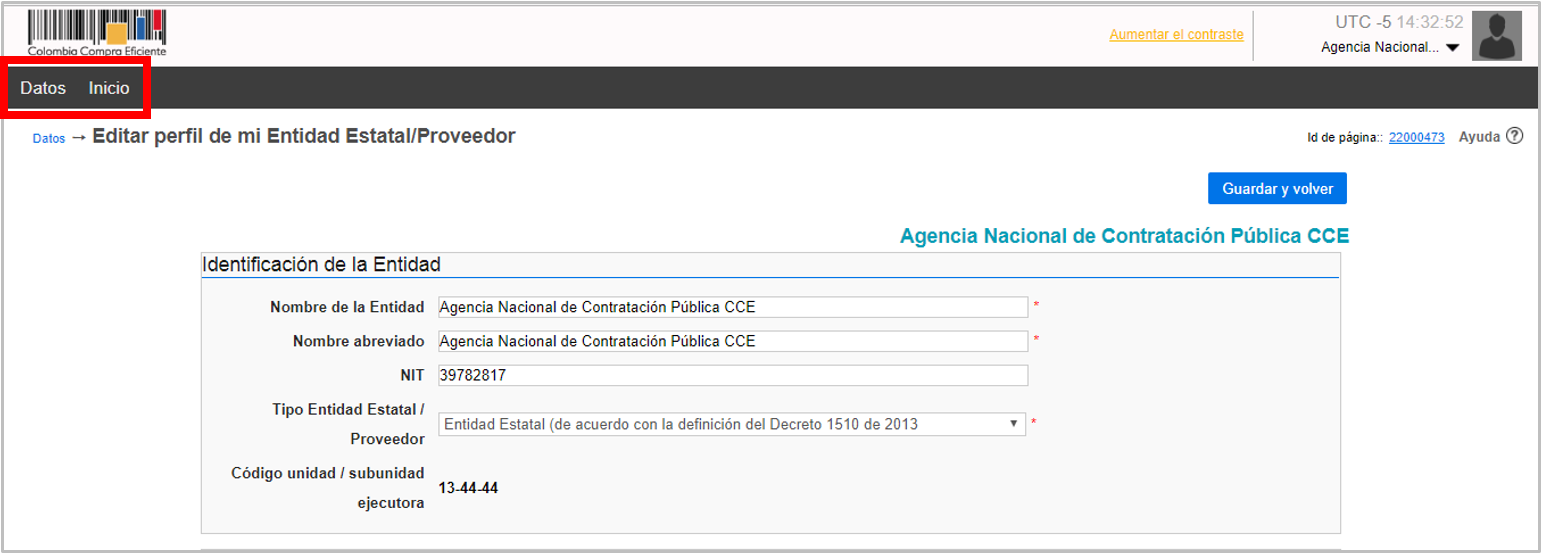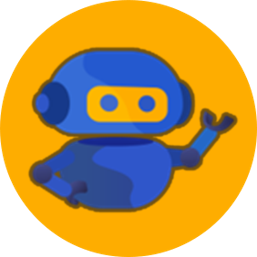Paso a paso +-Vista:
Asignar flujos de aprobación - 3
Crear flujo: Mediante esta opción, el usuario administrador puede crear las secuencias de aprobación del Proceso de Contratación, para ello haga clic en “Crear flujo”, indique el nombre, la descripción del flujo de aprobación, seleccione la opción Enviar mensaje de alerta al usuario responsable del flujo de aprobación, indique si será un flujo global o no (Esta opción permite guardar el flujo como una plantilla que podrá reutilizar posteriormente) y seleccione la opción “Plantillas del flujo de aprobación” donde podrá definir si necesita aprobación de un solo usuario
Asignar flujos de aprobación - 2
Para realizar esta configuración debe hacer clic en “Opciones”. El SECOP II ofrece entonces dos posibilidades:
• Seleccionar flujo: Permite utilizar un flujo definido previamente.
NOTA: Para la “Apertura de ofertas”, a pesar de que tenga la opción, no es posible seleccionar flujos previamente configurados, hay que crear siempre uno nuevo.
Asignar flujos de aprobación - 1
Son secuencias para la aprobación de algunas tareas asignadas a los miembros del Equipo del proceso, que por su relevancia requieren ser autorizadas por uno o varios usuarios de la Entidad Estatal. En esta sección el usuario administrador puede configurar las tareas de aprobación que el SECOP II ejecutará en las distintas fases de los procesos. Al acceder el SECOP II muestra una lista con los pasos del proceso en que hay una aprobación a la que es posible asociar un flujo de aprobación.
Caso-9313
Caso-9312
Caso-9311
Datos de la Entidad Estatal - 4
Al hacer clic en “Datos”, se muestra el perfil de la cuenta de la entidad estatal en el Directorio SECOP y es posible realizar la configuración de datos del perfil como idioma y hora y documentos; en “Inicio” puede volver al escritorio del SECOP II.
(1) Perfil: Muestra un formulario con la información que el usuario administrador diligenció cuando creó la cuenta de la Entidad Estatal en el SECOP II.
Datos de la Entidad Estatal - 3
En la barra de menú superior están habilitadas las opciones “Datos” e “Inicio”.